文章详情页
win10系统文字乱码错乱怎么办
浏览:73日期:2023-04-02 15:06:14
win10系统文字乱码错乱怎么办?来看看win10系统文字显示乱码错乱的解决办法
如果你现在正遇到电脑中字体显示不全或者是乱码的情况,如图所示:
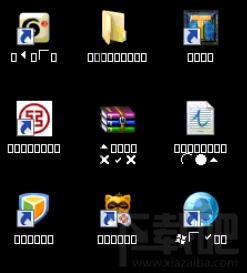
那么这种情况是怎么回事呢?我们经过分析得出是因为系统设置错误或者是缺少字体导致的
解决方法
依次点击打开“开始--控制面板”,如图所示:
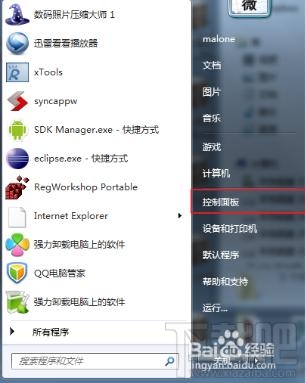
选择类别,将视图调整和下图一样,然后点击“时钟、语言和区域”,如图所示:
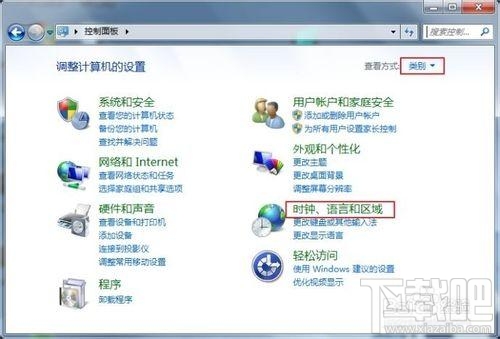
再次点击 “区域和语言”,如图所示:
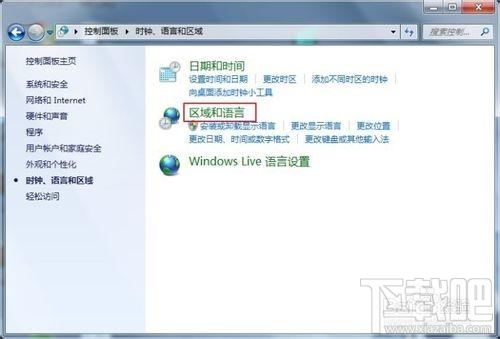
点击“管理”,然后点击“更改系统区域设置”,如图所示:
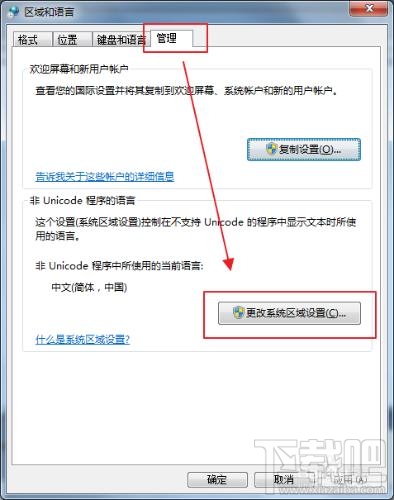
在弹出的窗口中将系统区域设置成“英语(英国)”,然后点击确定,重启电脑。这里需要提醒的是,重启后将全是乱码,因此我们需要牢记如何从桌面进入到这个界面,可以用笔记录点击的位置和步骤
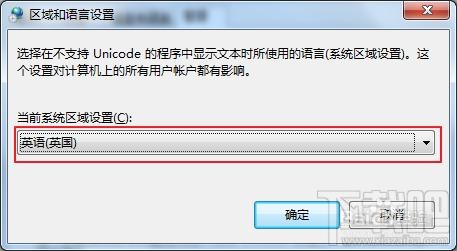
重启完成后,我们按照上面记录的再次来到区域和语言设置这一窗口,这次我们选择“中文(简体,中国)”,确定后再次重启电脑
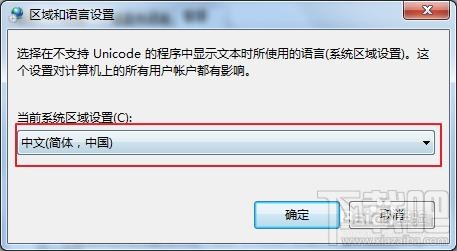
操作到此为止,电脑字体乱码的情况就得到解决了,遇到字体乱码或显示不全的朋友可以试试
相关文章:
1. Win10升级Win11系统后无法进入系统怎么办?2. Win10怎么关闭开机欢迎界面3. Win10怎么取消开机密码?Win10如何跳过开机密码?4. win10系统蓝牙开关不见了怎么办?Win10找到系统蓝牙开关方法5. 如何安装win10和win11双系统?win10和win11双系统安装详细教程6. 宏碁s3笔记本u盘怎么安装win10系统 安装win10系统方法介绍7. Win10怎么关闭腾讯游戏进程teniodl.exe8. 怎么安装双系统?win10稳定版和win11双系统安装图文教程9. Win10怎么切换账户?Win10系统切换账户的方法教程10. Win10专业版怎么恢复出厂设置?win10如何恢复出厂设置
排行榜

 网公网安备
网公网安备